Jak naprawić VLC, gdy płyta Blu-ray potrzebuje biblioteki do dekodowania ACCS
VLC to szeroko stosowany odtwarzacz multimedialny znany ze swojej zgodności z różnymi formatami plików, takimi jak DVD, audio CD i Blu-ray. Jednak próba odtworzenia dysku Blu-ray może to spowodować Płyta Blu-Ray wymaga biblioteki do dekodowania AACS błąd. Jeśli jesteś dobrze zorientowany, dodanie wymaganych plików biblioteki AACS może rozwiązać ten problem. Ale jeśli VLC wydaje się przytłaczający, nie ma powodu się martwić. Na tej stronie wyjaśniono, dlaczego występuje ten problem, i przedstawiono proste rozwiązanie, dzięki któremu można go łatwo naprawić i w pełni cieszyć się filmami Blu-ray.
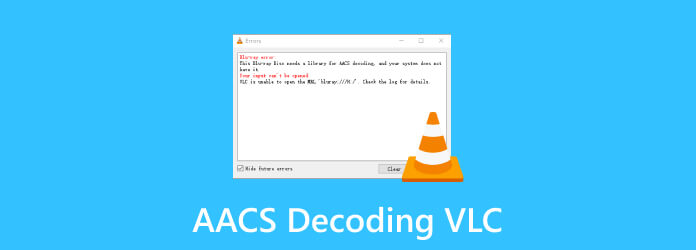
Część 1. Do czego służy dekodowanie ACCS w VLC?
Najpierw ustalmy, czym jest AACS. AACS, czyli Advanced Access Content System, wykorzystuje fantazyjne kody do kontrolowania i ograniczania sposobu, w jaki korzystamy z mediów cyfrowych, szczególnie na płytach Blu-ray. Działa jak strażnik dysku, pilnujący, aby ludzie nie mogli nielegalnie kopiować i udostępniać filmu. Dzięki temu wszystko jest uczciwe i pomaga zapobiegać piractwu.
Aby dyski Blu-ray odtwarzały się płynnie w VLC, wymagane jest dekodowanie AACS, które jest niezbędne w przypadku systemów DRM, takich jak BD+ i AACS. Aby tak się stało, VLC potrzebuje specjalnych bibliotek, takich jak keyDB.cfg i libaacs.dll. Biblioteki te pełnią rolę przepustek VIP, pomagając VLC w poruszaniu się po środkach bezpieczeństwa AACS i BD+. Kiedy zobaczysz komunikat o błędzie „Ten dysk Blu-ray wymaga biblioteki do dekodowania AACS”, pomyśl o tym, jak o VLC grzecznie proszącym o te kluczowe komponenty. Po prostu dodaj te biblioteki, a w mgnieniu oka zapewnisz swojemu VLC bezproblemowe odtwarzanie Blu-ray.
Część 2. Rozwiąż błąd „Dysk Blu-ray potrzebuje biblioteki do dekodowania AACS” w VLC
Niektórzy użytkownicy ręcznie przesłali pliki biblioteki AAC i pomyślnie naprawili problemy z odtwarzaniem Blu-ray w VLC. To proste rozwiązanie zwykle działa, ale pamiętaj, że Twój plik może być uszkodzony lub niekompatybilny z dowolnym odtwarzaczem - nie tylko VLC. Nie martw się jednak. W tej sekcji omówiono cztery rozwiązania tego problemu, dzięki którym możesz cieszyć się multimediami bez żadnych problemów.
Ostrzeżenie: Opisane poniżej kroki obejmują pobieranie plików ze strony internetowej bez certyfikatu SSL.
1. Ręcznie zaimportuj pliki bibliotek do AACS
Metoda ta okazała się bardzo skuteczna w przypadku większości użytkowników. Aby zwiększyć swoje szanse na rozwiązanie błędu odtwarzacza VLC „Ten dysk Blu-ray potrzebuje biblioteki do dekodowania AACS”, zdecydowanie zaleca się dokładne wykonanie każdego kroku.
Krok 1Aby pobrać pliki, wyszukaj w przeglądarce: „biblioteka dynamiczna AACS”. W bazie kluczy kliknij link Pobierz aktualny plik z internetowej bazy danych FindVUK i rozpakuj go.
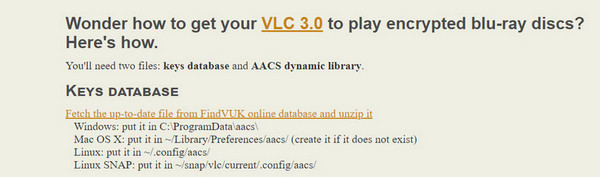
Krok 2Przewiń w dół i w sekcji pobierania kliknij plik KeyDB.cfg zgodnie z preferowanym językiem.
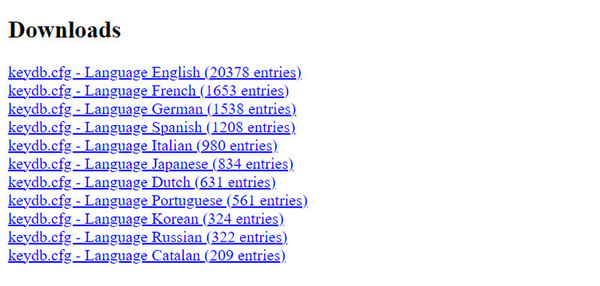
Krok 3Wróć do poprzedniej strony i wewnątrz Biblioteka dynamiczna AACS, Kliknij w link Ten plik pasujący do Twojego systemu.
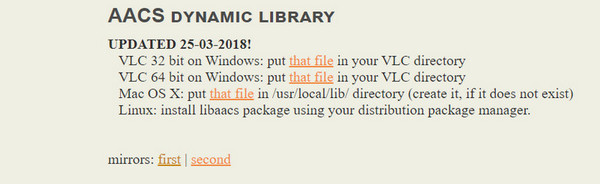
Krok 4Po pobraniu wymaganych plików naciśnij Windows + Ri wpisz %DANE APLIKACJI%\ run Okno dialogowe. Po naciśnięciu Enter otworzy się ukryty folder appdata. Wewnątrz tej lokalizacji utwórz folder o nazwie aacs.
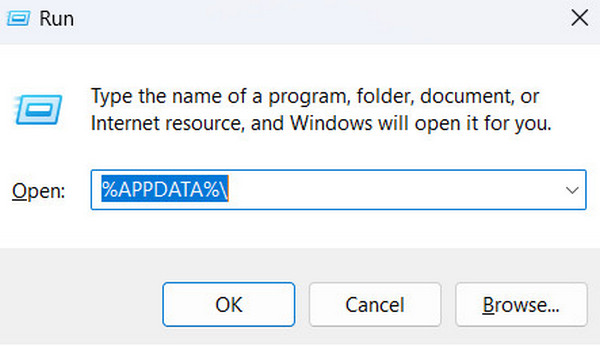
Krok 5Wyodrębnij pobrany plik zip i przeciągnij lub wklej KeyDB.cfg plik do folderu, który właśnie utworzyłeś.
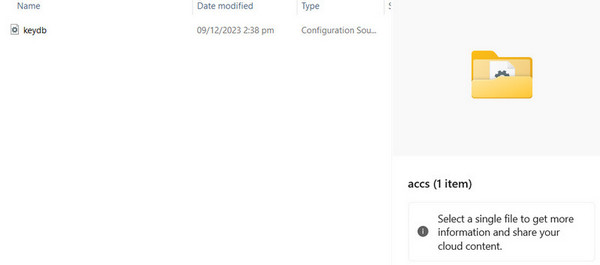
Krok 6Drugim niedawno pobranym plikiem jest libaacs.dll. Skopiuj ten plik. Następnie otwórz Eksplorator plików, przejdź do lokalizacji instalacji VLC i wklej tam plik libaacs.dll. Na koniec otwórz VLC i spróbuj otworzyć płytę Blu-ray.
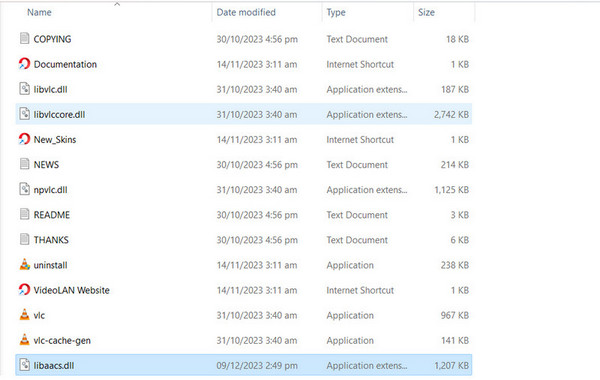
2. Zaktualizuj do najnowszej wersji odtwarzacza multimedialnego VLC
Niektórzy użytkownicy zalecają aktualizację odtwarzacza multimedialnego VLC do najnowszej wersji. Dzięki temu uzyskasz dostęp do najnowszych poprawek błędów, dodatków do programów i aktualizacji. Jeśli od jakiegoś czasu nie przeprowadzałeś aktualizacji, ta procedura może szybko rozwiązać problem „Ten dysk Blu-ray wymaga biblioteki do dekodowania AACS”.
Krok 1Otwórz odtwarzacz multimedialny VLC i przejdź do opcji Pomoc. Kliknij Sprawdź aktualizacje. Jeśli dostępna jest nowa wersja, kliknij Tak aktualizować; w przeciwnym razie potwierdzi, że używasz już najnowszej wersji.
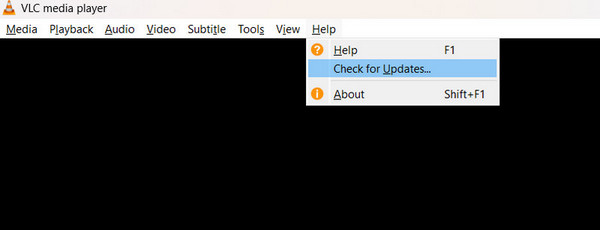
3. Sprawdź, czy któryś z plików nie jest uszkodzony
Istnieje możliwość, że zawartość multimedialna na płycie Blu-ray jest uszkodzona, co może być niepokojące. W takich przypadkach możesz utracić dostęp do multimediów na dysku, a odzyskanie może nie być możliwe. Eksperymentuj z różnymi odtwarzaczami, takimi jak odtwarzacz Blu-ray Tipard. Ponadto, jeśli problem z Blu-ray występuje na kilku urządzeniach, spróbuj włożyć płytę do osobnego komputera. Jeśli podobne problemy powtarzają się, Twój plik może być uszkodzony.
4. Konwertuj Blu-ray na cyfrowy za pomocą konwertera Blu-ray Tipard
Tipard Blu-ray Converter to wszechstronne oprogramowanie przeznaczone do konwersji dysków multimedialnych, w szczególności Blu-ray, na formaty cyfrowe. To narzędzie okaże się przydatne, gdy napotkasz trudności z odtwarzaniem Blu-ray. Obsługuje ponad 500 typów plików i zawiera konwerter formatów oraz narzędzie do zgrywania, które ułatwiają korzystanie z nowszych urządzeń. Oprogramowanie współpracuje z powszechnie używanymi kodekami, takimi jak H.265/HEVC, H.264, Xvid, VP8, VP9 i innymi. Funkcja zgrywania zachowuje każdy szczegół oryginalnej zawartości Blu-ray, w tym ścieżki audio i napisy. Jest także wyposażony w przydatne narzędzia do przetwarzania plików multimedialnych. Krótko mówiąc, Tipard Blu-ray Converter to elastyczny program, który wyróżnia się jako wielofunkcyjne oprogramowanie umożliwiające konwersję i zgrywanie płyt.
Krok 1Kliknij poniższy link, aby pobrać oprogramowanie. Po pobraniu pliku kliknij dwukrotnie, aby go zainstalować. Po instalacji uruchom program.
Krok 2Dodaj Załaduj Blu-ray w menu lub kliknij Plus symbol na środku. Wybierz plik Blu-ray, który chcesz zgrać.
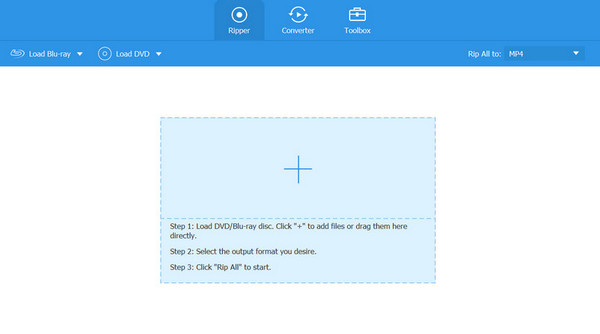
Krok 3Kliknij utworzony logo w prawym rogu pliku. W razie potrzeby dostosuj parametry kodeka do żądanego formatu. Po zakończeniu kliknij Zgrać wszystko w prawym dolnym rogu oprogramowania.
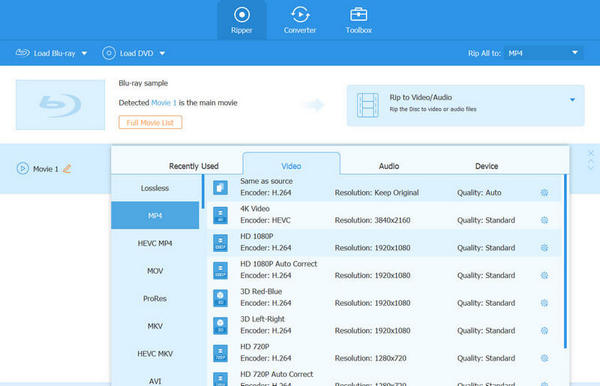
Rozszerzone czytanie:
Jak używać VLC do odtwarzania Blu-ray z kompletnym samouczkiem
Jak łatwo i szybko naprawić problem opóźnienia dźwięku w VLC
Część 3. Często zadawane pytania dotyczące dekodowania VLC i ACCS
Jak włączyć dekodowanie sprzętowe w VLC?
Aby włączyć dekodowanie sprzętowe w VLC, kliknij Tools w menu przejdź do Preferencje, następnie Wejście i kodekii na koniec wybierz Kodeki kodów kreskowych i Dekodowanie przyspieszane sprzętowo.
Czy VLC może odtwarzać zaszyfrowane płyty DVD?
Jak wspomniano, możesz włączyć odtwarzanie Blu-ray chronionych prawem autorskim, dodając niezbędne biblioteki.
Dlaczego dekodowanie AACS nie działa w VLC?
Twój komputer nie ma wymaganych kluczy kodowych do odblokowania szyfrowania AACS na płycie Blu-ray, którą próbujesz otworzyć.
Wnioski
Proszę bardzo! Dodawanie bibliotek dla Dekodowanie AACS w VLC jest całkiem proste i powinno zapewnić płynne odtwarzanie Twojej kolekcji Blu-ray. Jeśli problem będzie się powtarzał, rozważ digitalizację plików Blu-ray do formatu cyfrowego za pomocą konwertera Blu-ray firmy Tipard. Dzięki temu rzeczy są praktyczne i łatwo dostępne na każdym urządzeniu.







